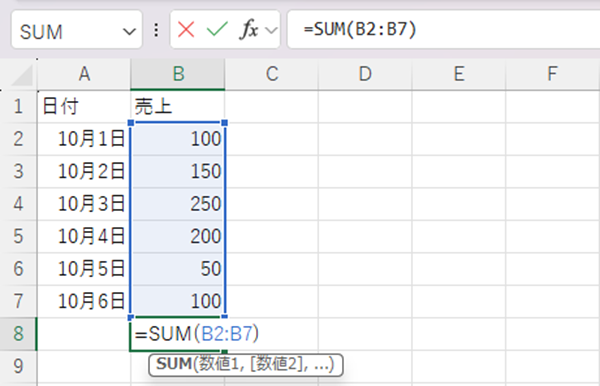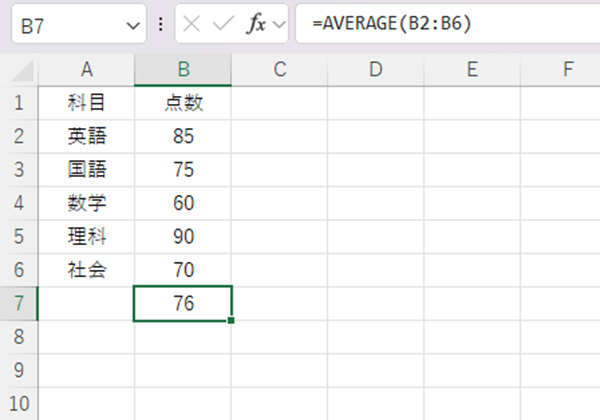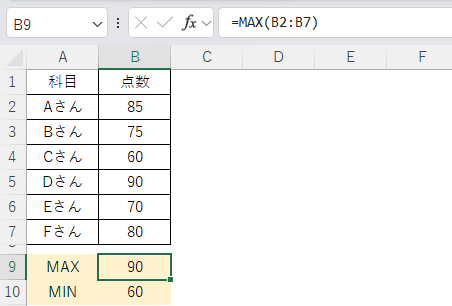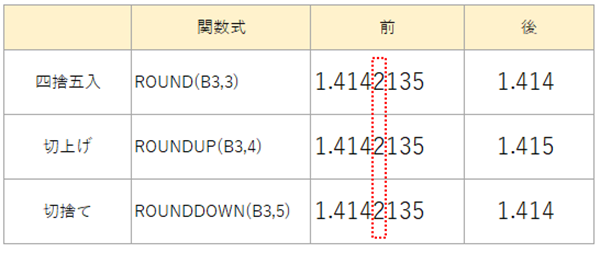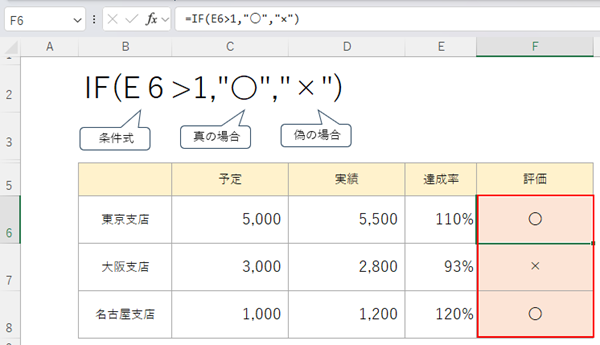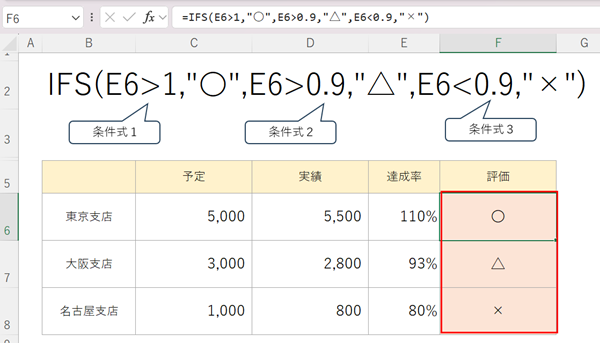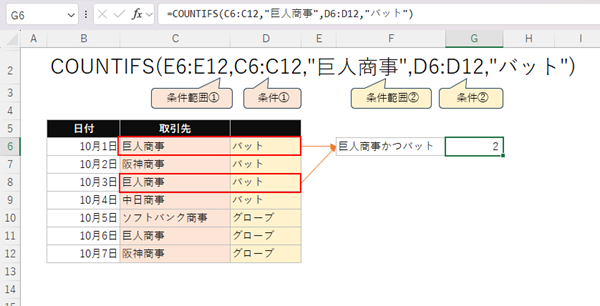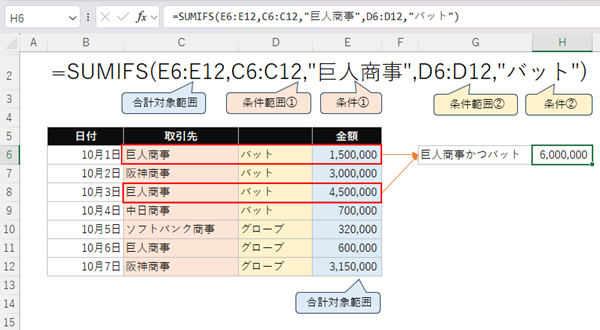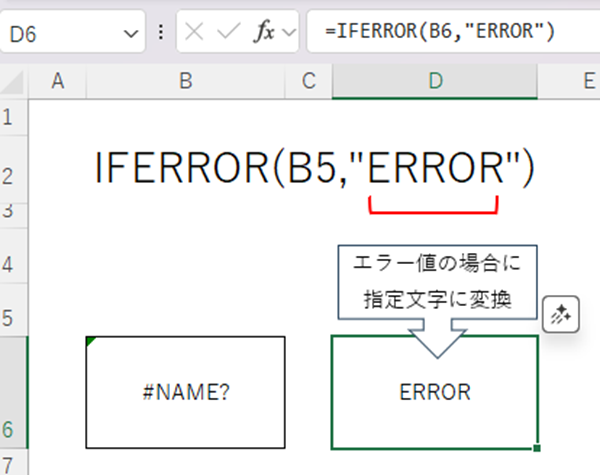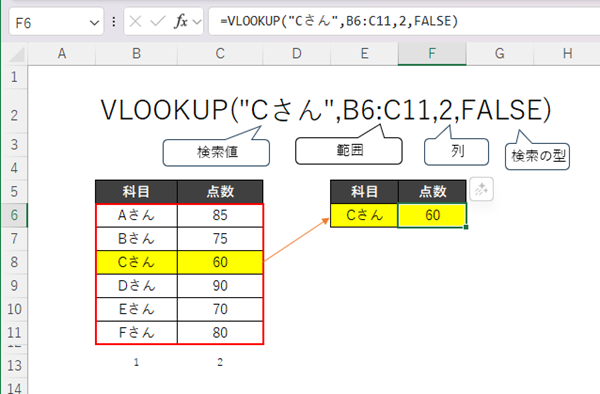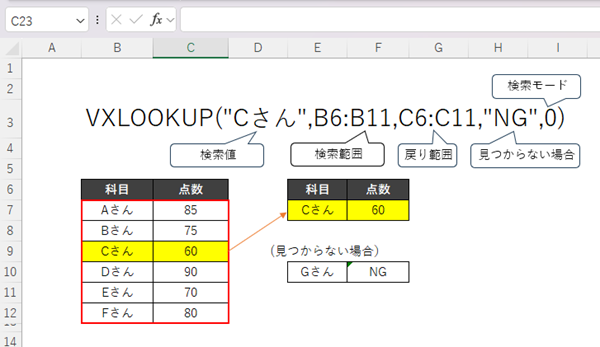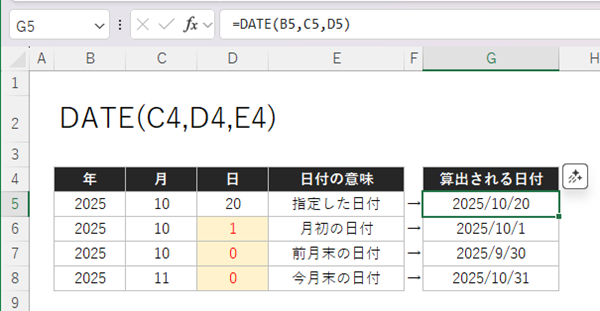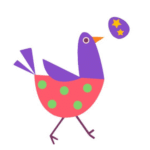Microsoft EXCEL(エクセル)の使い方を初心者向けに簡単に解説|ポイントを押さえて便利に使おう!

「Excelは多機能すぎて難しそう」
「もっときれいにデータをまとめたいけど、やり方が分からない」と感じていませんか?
この記事では、初心者の方でも安心してExcelを使いこなすことができるよう、基本操作から、さらに使いこなしたい方向けの機能までわかりやすく解説します。
Excelをきちんと使えるようになると、レポートの作成や、企画の準備、日々のタスク管理が驚くほど簡単になり、ミスも減って時間も節約できます。これは、学生から社会人まで、ずっと役立つ最高のスキルです。
この記事を最後まで読んで頂くと、今日からExcelを使った文書の作成、データの管理や整理ができることを実感頂けると思います。
- Excelをこれから使い始める方
- 学生、これから社会人になられる方
- システムエンジニアを目指される方
超初心者でもわかるエクセルとは?
Excel(エクセル)は、Microsoft(マイクロソフト)社が作っている「表計算ソフト」という種類のソフトです。なんだか難しそうな名前ですが、要は「データを整理したり、計算したり、見やすくしたりするための、とっても便利なツール」と思ってください。
データ管理に便利なソフト
エクセルの一番の特徴は、マス目状(格子状)になっている画面です。このマス目(「セル」と言います)に文字や数字をどんどん入れていくことで、大量のデータをきれいに、そして分かりやすく整理できます。
表やグラフを作成できる
たとえば、クラス全員のテストの点数を科目ごとに整理したり、アルバイトのシフトを管理したり、色々なことに使えます。表やグラフを作成できる整理したデータをただ並べるだけでなく、見やすい「表」にしたり、パッと見て状況がわかる「グラフ」にしたりする機能がとても優秀です。
ビジネスの現場のスタンダード
エクセルは、ビジネスの現場で「共通言語」のように使われています。お客様との要件定義書(何を作るか決める文書)から、システム設計の管理表、日々の運用データ分析まで、エクセルなしでは仕事が進まないと言っても過言ではありません。エクセルの基本操作はマスターしておくと、将来必ず役に立ちます。
主な機能や用途について
では、具体的にどんな場面で役立つかについてみていきましょう。
エクセルの機能は大きく4つがあります。
①文書・ドキュメント作成
文書・ドキュメント作成契約書や報告書などの文字中心の文書は「Word(ワード)」を使うことが多いですが、数値や表が多い文書、特にスケジュール表や進捗管理表などは、エクセルで作ることが多いです。マス目のおかげで、配置がズレにくく、きれいな文書がサッと作れます。
②データの管理・整理(入力、出力、保存)、データ連携
入力:データを見やすいマス目にコツコツと入力整理:入力したデータを日付順や金額順に並び替えたり(ソート)、特定の条件で絞り込んだり(フィルター)連携:エクセルで作ったデータを、他のシステムに取り込んだり、逆に他のシステムからデータを取り込んで分析に使ったりします。
③データの計算、関数機能
データの計算、関数機能が、エクセルを「表計算ソフト」と呼ばれるゆえんです。
たとえば100人分のテストの点数の合計や平均、最高点を出すのに、電卓でポチポチと計算する必要はなく、一瞬で、しかも正確に答えが出ます。計算間違いが許されない金融の現場では、この正確性が命なのです。
④データの可視化(表、グラフ作成)
集めたデータを表やグラフを使って「見える化」することがビジネスでは重要です。
色をつけたり、罫線を引いたりして、読みやすく整えるたり、目的に合ったグラフにすることで、「この商品の売上が伸びているな」「平均点がちょっと下がっているな」といった状況の変化を一目で把握できます。これはビジネスの意思決定にとても重要です。
エクセルの始め方
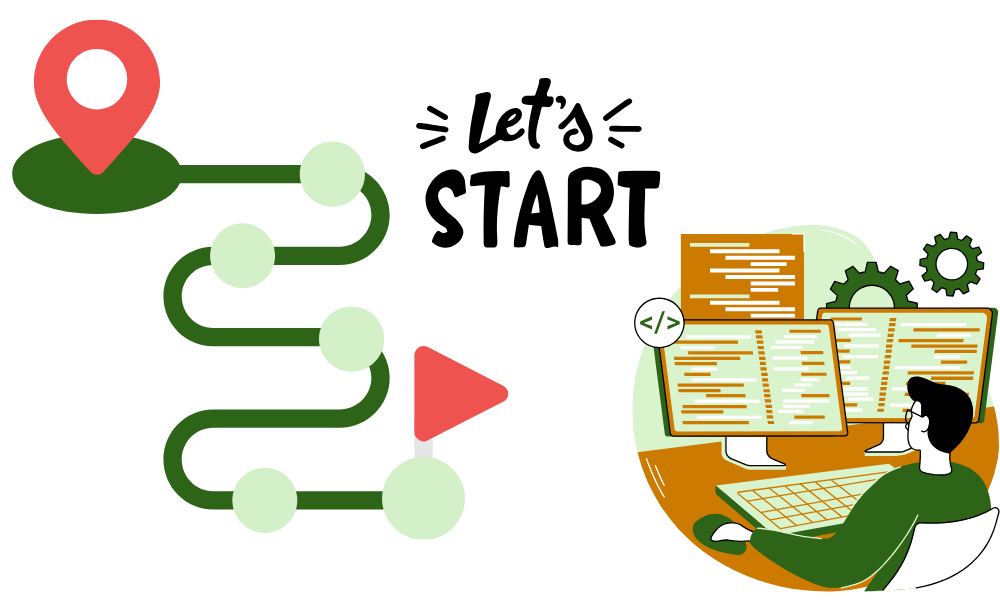
それでは早速エクセルを使ってみましょう。
エクセルを起動してみよう
エクセルを起動するにはお使いのパソコンにエクセルがインストールされていれば、以下の手順で起動できます。
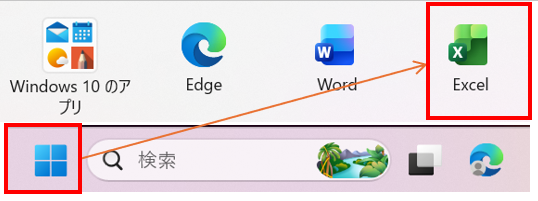
Windows端末をお持ちの場合は、「スタートメニュー」ボタン(窓のマーク)をクリックし、プログラム一覧か「Excel」を探してクリックまたは、デスクトップにある「Excel」のアイコンをダブルクリックすることでも起動できます。
画面構成を確認しよう
エクセルを起動すると、白いマス目が広がる画面が出てきます。最初は戸惑うかもしれませんが、重要な部分だけ覚えておけば大丈夫です!
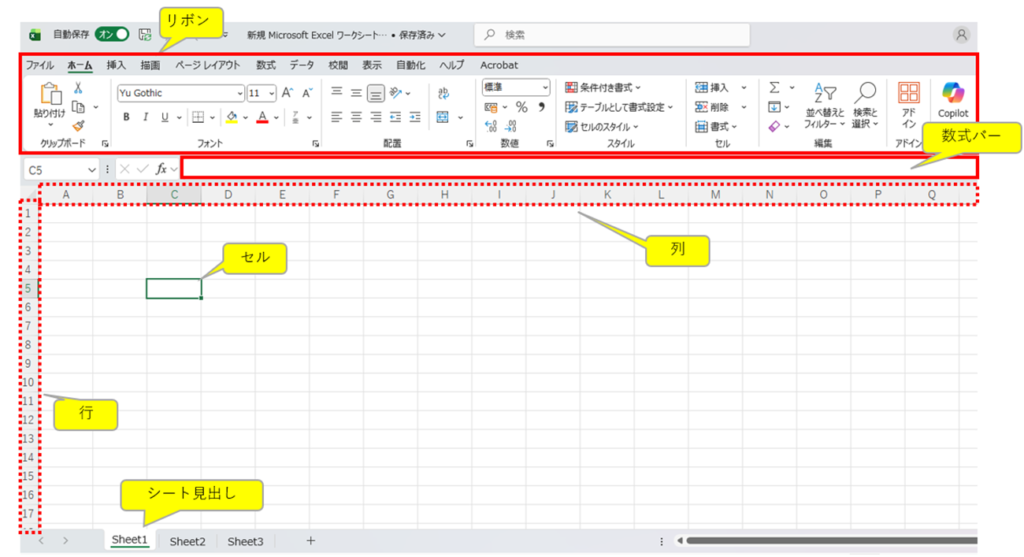
| リボン | 「ホーム」「挿入」「データ」などのタブがあり、それぞれに色々な機能(ボタン)がまとまっている場所 |
| 数式バー | 選択しているマス目(セル)に入っている文字や数式が表示される場所 |
| セル | データを入力する、一つ一つのマス目(格子)のこと |
| シート見出し | 複数の表を分けて管理するための「紙」のようなもの。新しいシートを追加したり、名前を変えたりできます。 |
エクセルを終了するには
エクセルを終了するには作業が終わったら、画面右上の「×」ボタンを押して閉じます。もし、データを入力したり編集したりした場合は、閉じる前に必ず「保存」をしましょう。
エクセルを安全・便利に使うための初期設定とは
エクセルは初期設定のままでも使えますが、最初に「自動保存」の設定しておくと安心です。作業中にパソコンがフリーズしたり、電源が落ちたりしたときのために、「何分おきに自動で保存するか」を設定しておくと安心です。
エクセル初心者が覚えておきたい基本機能とは
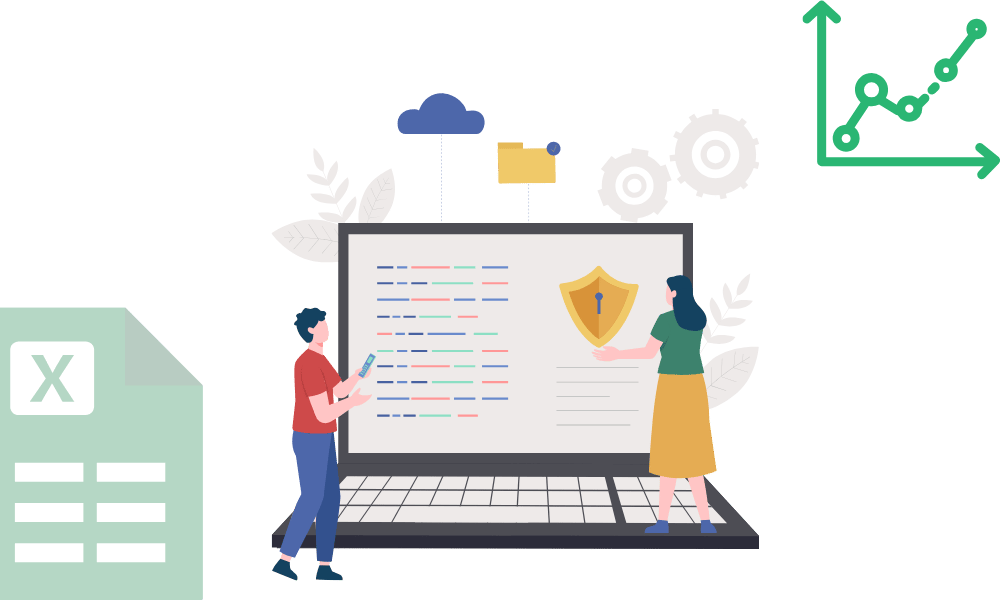
エクセルを使う上で、必要な「単語」と「機能」をチェックしておきましょう。
これを知っていると知らないでは学習スピードに大きな差が出ます。
ファイル(ワークブック)
エクセルで作成したデータ一式(ファイル全体)のことを「ワークブック」と呼びます。本一冊!というイメージです。保存するときは、このワークブック全体を保存することになります。
シート(ワークシート)
シートワークブックの中に含まれる、実際のマス目が並んでいる作業画面のことを「ワークシート」または単に「シート」と呼びます。「本」の中の「ページ」のようなものです。一つのファイルの中で、複数のシートを切り替えて使うことができます。
セル
文字や数字を入力する、最も小さい四角形のマス目のことを「セル」と呼びます。エクセル操作の基本は、このセルにデータを入力したり、計算式を入れたりすることです。
行と列
画面を横方向に並んでいるセルの集まりを「行」、縦方向に並んでいるセルの集まりを「列」といいます。セルの位置は行と列で表現します。
たとえば、一番左上のセルは「A1(エーイチ)セル」と呼ばれます。
図形
文字や数字だけでなく、線や四角、矢印などの図形を挿入する機能もあります。業務フロー図(仕事の流れを図にしたもの)や、簡単な説明図を作るときに便利です。
グラフ
データを視覚的に見やすくするための機能です。
エクセル初心者が覚えておきたい基本操作とは
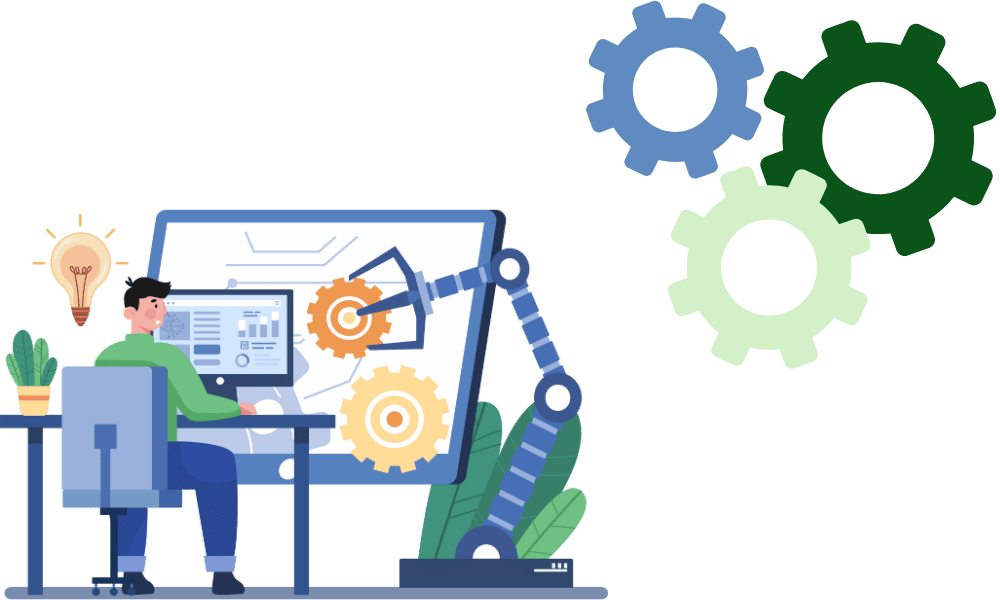
エクセル初心者の方に覚えていただきたい基本操作について、よく使う表やグラフ、図形の描き方を通して解説いたします。
表の作り方
データ入力と表操作
データ入力と表操作セルをひとつクリックして、キーボードで文字や数字を入力するだけでOKです。
入力したら、Enterキーを押すと、下のセルに移動します。また、間違って入力した場合は、セルをダブルクリックするか、F2キーを押すことで、入力し直すことができます。
罫線の引き方
表をグッと見やすくするのが「罫線(けいせん)」です。
罫線を引きたい範囲のセルをマウスで選択(ドラッグ)します。リボンにある「ホーム」タブの中の「罫線」ボタンをクリック。「格子」や「外枠」など、引きたい線の種類を選んでクリックすれば完了です。
見やすい表を作成されたい方はぜひ次の記事もご覧ください。

グラフの作り方
棒グラフ
数量の比較や、時間の経過による変化を見たいときに使われます。たとえば、毎月の売上や、クラスごとのテストの平均点などを比べるときに最適です。
グラフにしたいデータ(数字や項目名)の範囲をマウスで選択します。
リボンにある「挿入」タブをクリック。「グラフ」のグループの中から、作りたいグラフ(棒グラフ、円グラフなど)のアイコンをクリックします。
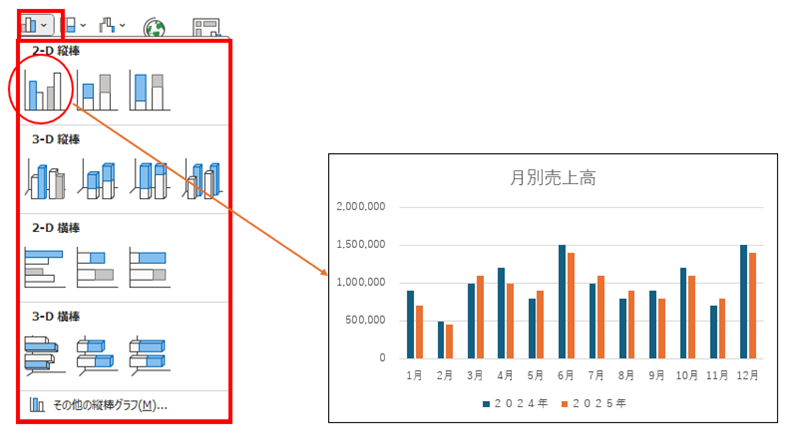
円グラフ
全体の合計を100%として、その内訳(割合)を見たいときに使われます。たとえば、アンケート結果の「はい/いいえ」の割合や、あるプロジェクトの予算の使い道の内訳などを見るときに便利です。
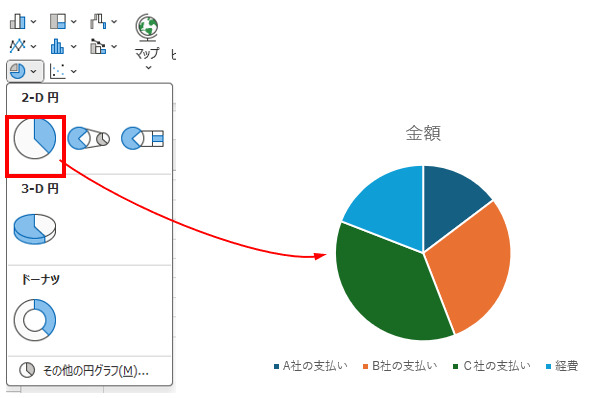
図形の描き方
リボンにある「挿入」タブをクリック。「図」のグループにある「図形」ボタンをクリック。描きたい図形(四角や矢印など)を選び、マウスでシート上にドラッグして描きます。
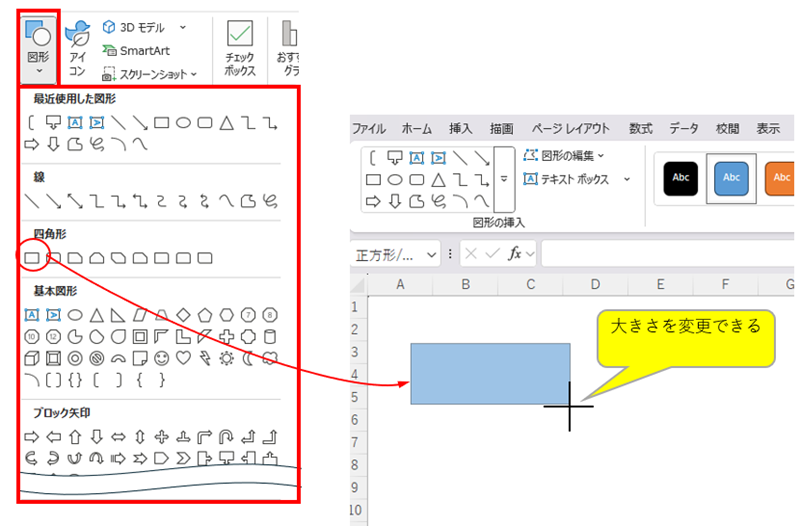
印刷
作成した表やグラフを紙に出力したいときは、「ファイル」タブをクリックし、「印刷」を選びます。
印刷プレビューで、印刷したい範囲や向き(縦向き/横向き)を確認・調整します。
問題なければ、「印刷」ボタンをクリックして完了です。
エクセル初心者が覚えておきたい関数18選|具体的な活用例
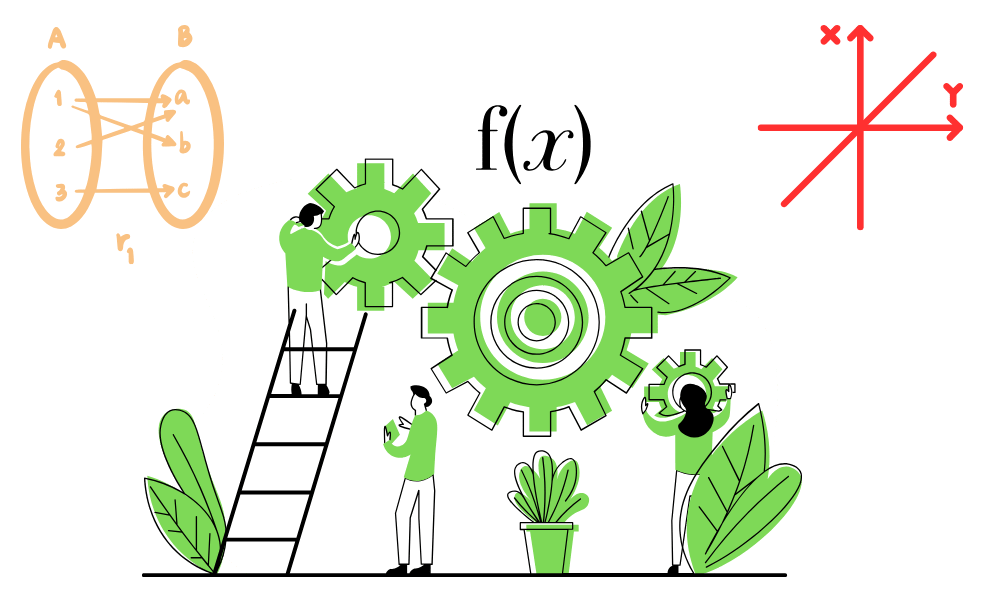
関数を使えば、複雑な計算も一瞬で終わります。金融の現場では、データ分析で関数をフル活用します。
合計や平均などの数値計算をする関数
- 選択した範囲の合計を求める関数
-
SUM(対象範囲)
(具体例)1週間の売上合計を出す

- 選択した範囲の平均を求める関数
-
AVERAGE(対象範囲)
(具体例)テストの平均点を出す

- 最大値/最小値を求める関数
-
MAX(対象範囲)、
MIN(対象範囲)(具体例)
クラスで一番高かった点数、
一番低かった点数を探す
- 四捨五入、切上げ、切捨てする関数
-
ROUND(数値、桁数)
(具体例)

条件によって処理を変える関数
- 条件分けをする関数
「もし〇〇だったら△△、そうでなければ××」 -
IF (論理式、真の場合、偽の場合)
論理式 :条件を指定
真の場合:条件が成立した場合に表示する値
偽の場合:条件が成立しない場合に表示する値(具体例)

- 複数の条件分けをする関数
「もし〇〇だったら△△、もし××だったら□□…」 -
IFS ( 論理式①、真の場合①、
論理式②、真の場合②、
論理式③、真の場合③ )1つ以上の条件が満たされるかを確認し
最初の真条件に対応する値を表示する(具体例)

- 条件に合うデータの数を数える関数
-
COUNTIFS ( 条件範囲①、条件①、
条件範囲②、条件② … )特定の条件を満たす数値の合計を表示する
(具体例)

- 条件に合うデータだけを選んで合計する関数
-
SUMIFS (合計対象範囲、条件範囲①、条件①、
条件範囲②、条件②… )特定の条件を満たす数値の合計を表示する
(具体例)

- エクセルで数式がエラーになったときに指定の値やメッセージを表示させる関数
-
IFERROR(値、エラーの場合の値)
(具体例)

検索して値を割り出す関数
- リストから指定した値に対応する別の値を取り出す関数
-
VLOOKUP(検索値、範囲、列番号、検索の型)
(具体例)

- VLOOKUPの進化版、シンプルで分かりやすい。
-
XLOOKUP(検索値、検索範囲、戻り範囲、見つからない場合、一致モード、検索モード)
(具体例)

日付計算などを行う関数
- 日付関数
-
DATE(年、月、日)
(具体例)

- 今日の日付を自動で表示する関数
-
today() ※引数は不要
- 現在の年月日と時刻を表示する関数
-
now() ※引数は不要
- 「指定した日付から、何か月後の月の最終日」を計算する関数
-
EOMONTH (日付、月数)
テキスト関数
- 文字列(文字や数字の並び)の一部を取り出す関数
-

- 文字列の文字数をカウントする関数
-
LEN (文字列)
- JIS:全角変換、ASC:半角変換
-
JIS (文字列)、ASC(文字列)
作業効率が爆速|エクセル初心者が覚えておきたいショートカットキーとは
エクセルは、マウスで操作するよりも「ショートカットキー」を覚えるだけで、作業スピードが爆発的に向上します。次の5つを覚えるだけでも、あなたのエクセルスキルは一つ上のレベルに上がります。
| コマンド ()内はMac | 機能 |
|---|---|
| Ctrl + C (Command + C) | 選択したセルをコピーする |
| Ctrl + V (Command + V) | コピーしたものを貼り付ける |
| Ctrl + Z | 直前の操作を元に戻す (間違えたときに超便利!) |
| Ctrl + S | ファイルを上書き保存する (こまめに押すクセをつけましょう!) |
| F2キー | 選択したセルを編集するモードにする |
【エクセル中級者向け】差がつく高度な機能とは?
基本操作に慣れてきたら少し高度な機能にも挑戦してみましょう。
「データを見やすく、分かりやすくすると周りと大きく差をつけることができます。
条件付き書式
「ある条件に当てはまるセルだけ、自動で色やアイコンを変える」機能です。
3つ以上の条件付き書式
「売上が50万円以上なら青、30万円未満なら赤、それ以外なら黄色」といった、複雑な条件設定も可能です。
セルの協調
たとえば、「売上が平均を上回っているセルだけを緑色にする」など、パッと見て注目すべきデータを強調できます。
ピボットをマスターする
大量のデータ(何千行、何万行!)を、「集計したい項目」と「分析したい項目」を選んで、一瞬で色々な角度から集計・分析できる最強の機能です。
エクセル上級者向け|市場価値の高いスキルを身に着けよう
さらに一歩進んだスキルを目指すなら、次の機能にも挑戦してみてください。
VBA (Visual Basic for Applications)とは
エクセルの中で使える「プログラミング言語」です。VBAを使えば、「このボタンを押したら、データをコピーして、計算して、別のファイルに保存する」といった一連の作業を自動化できます。SEを目指すなら、プログラミング学習の最初のステップとして、VBAから入ってみるのも良いかもしれません!
【2025最新機能】Microsoft365で追加された新機能とは
Copilot in EXCEL
時代は常に進化しています!最近では、AI(人工知能)を活用した画期的な機能がエクセルにも搭載され始めています。Copilot in EXCELこれは、AIアシスタントのCopilot(コパイロット)が、あなたのエクセル作業を手伝ってくれる機能です。「このデータから、一番売れている商品の傾向をグラフ化して」と言葉でお願いするだけで、AIが自動で分析・グラフ作成を行ってくれます。
Python in EXCEL
エクセルの中で、世界的に人気のプログラミング言語「Python(パイソン)」が使えるようになりました。これにより、エクセル単体では難しかった高度な統計処理やデータサイエンス的な分析が、エクセル上で可能になります。
まとめ|エクセルを使いこなすために
エクセルは非常に機能が豊富で、どんどん進化していますので、何から始めてよいか分からないと感じられるかもしれません。まずは簡単な日々のレポートやタスク管理をしてみるといった身近なものから少しずつ慣れていくことが、マスターへの一番の近道です。
エクセルを使いこなす力は、情報を整理し、分析し、分かりやすく伝える力に直結します。これはどんな仕事に就くとしても必ず必要となる「基礎体力」となりますので、ぜひマスターしてくださいね。